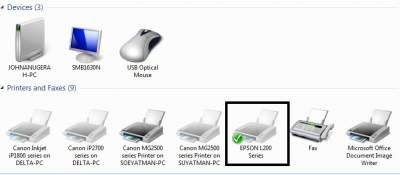Cara Sharing Printer di Windows 7 - Bagaimana Cara Sharing Printer di Windows 7? Caranya sangat sederhana kok dan mudah dipahami serta dijamin berhasil. Namun sebelum saya memberikan tutorialnya, saya akan bercerita sedikit mengapa saya membuat postingan ini. Postingan ini berawal dari pengalaman pribadi saya yang bingung bagaimana cara share printer di windows 7. Cerita berawal ketika printer yang saya pakai dikantor mendadak mati total dan harus di service terlebih dahulu. Namun, masalahnya bukan hanya printer yang mati total. Saya harus membuat laporan dan nge-print laporan yang harus selesai hari itu juga.
Bingung? Pastinya. Dalam hati saya, saya harus bisa menyelesaikan pekerjaan ini sebelum bos marah besar dengan saya. Karena laporan itu sangat penting dan akan dibahas pada rapat nanti. Mau tidak mau, saya harus putar otak. Akhirnya, ada teman saya yang nyeplos, "Bagaimana Kalau Kamu Sharing Printer Kamu ke Printer yang saya Pakai saja?". Akhirnya saya coba mempraktekkan ide teman saya ini tentang Cara Sharing Printer di Windows 7 ini dan akhirnya berhasil juga. Sukses.
Berikut adalah Cara Sharing Printer di Windows 7. Di simak baik-baik ya..
1. Komputer yang akan di gunakan untuk sharing harus telah terinstal printer
2. Buka Komputer yang akan dishare printernya, Klik Star Pilih Device and Printer
3. Pilih Printer yang akan di sharing (disini saya menggunakan Printer Epson)
5.Setelah Klik Star, Control Panel, Klik Network and Sharing lalu pilih Change Advanced Sharing Setting. Maka akan muncul seperti gambar dibawah ini
Lalu Pilih Turn on network discovery dan Turn on file dan printer sharing. Lalu Scrool kebawah, pada Password protected sharing pilih Turn Off Password protected sharing. Klik Save Changes. Selesai.
Setting di Komputer Client.
1. Lakukan kembali penjelasan diatas pada komputer client dan pastikan juga bahwa printer dalam kondisi hidup atau On
2. Masuk ke Windows Explore dengan cara tekan tombol Windows + E pada keyboard.
3. Jika berhasil, nama network atau printer akan muncul di Windows Explore. Lihat gambar dibawah
Penting, Lakukan Restart pada komputer jika belum muncul seperti pada gambar diatas
Selesai, demikian lah penjelasan tentang Cara Sharing Printer di Windows 7. Semoga bermanfaat